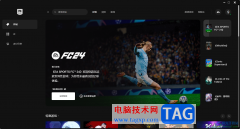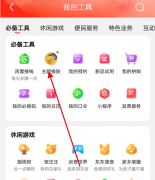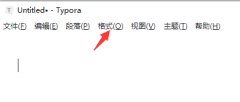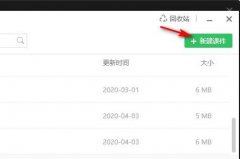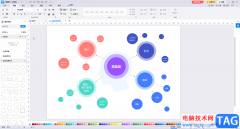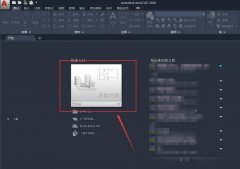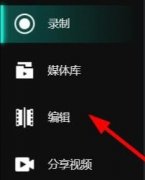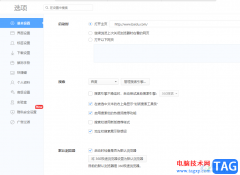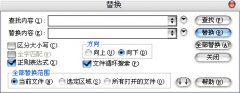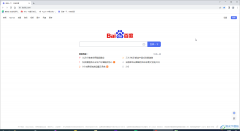用户在日常的工作中难免会遇到需要处理pdf文件的情况,所以用户就会在电脑上下载一些pdf处理软件来备用,例如有用户会选择使用福昕pdf编辑器软件,当用户在使用福昕pdf编辑器软件时,可以体验到其中丰富的功能,让用户可以实现对pdf的格式转换、压缩合并或是翻译注释等,很好的满足了用户的编辑需求,最近小编看到有用户问到福昕pdf编辑器怎么在页面上插入附件的问题,这个问题其实是很好解决的,用户简单的在页面上找到其中的附件图标,接着再点击添加附件来进行设置,详细的操作过程是怎样的呢,接下来就让小编来向大家分享一下福昕pdf编辑器在页面上添加附件的方法教程吧,希望用户能够喜欢。
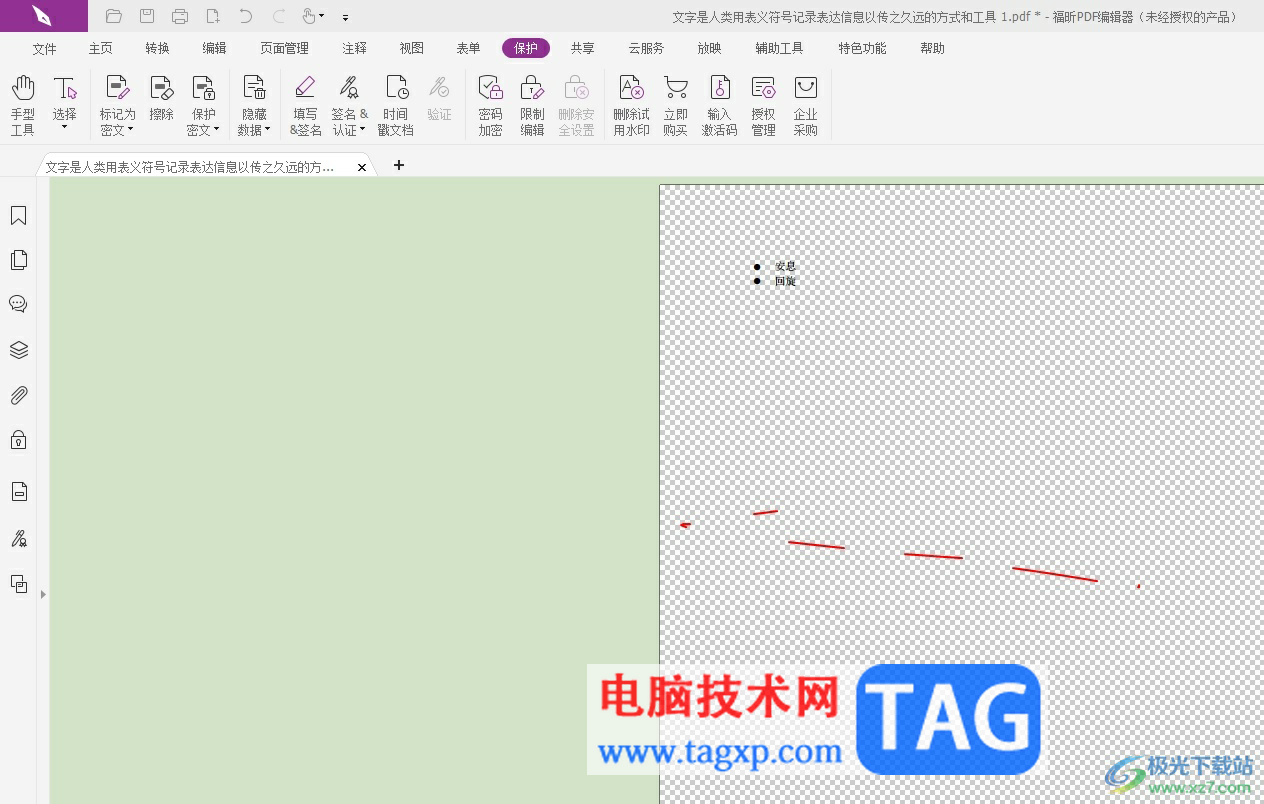
方法步骤
1.用户在电脑上打开福昕pdf编辑器软件,并来到pdf文件的编辑页面上来进行设置
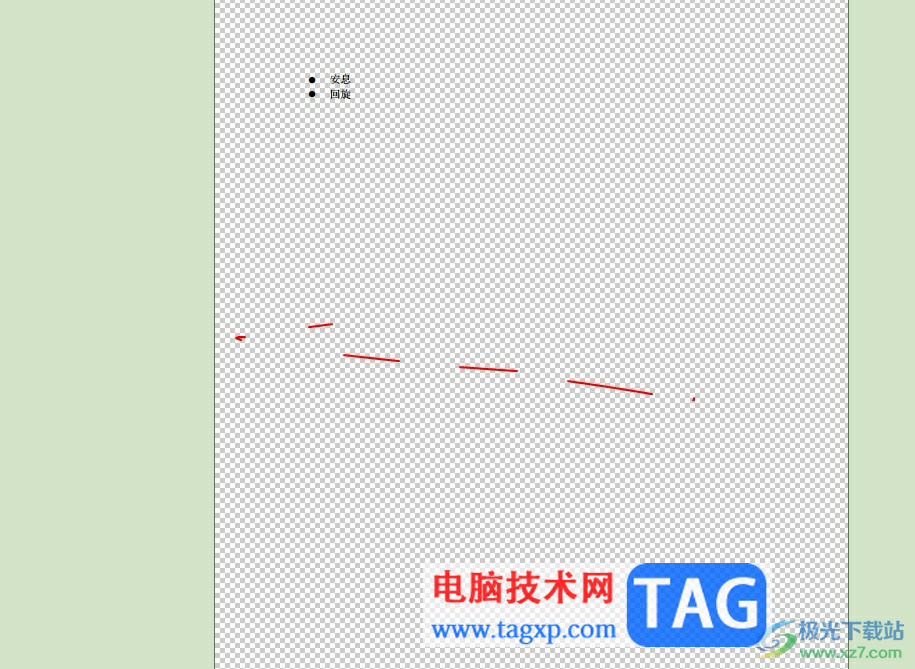
2.在页面左侧的工具栏中,用户点击附件图标,将会弹出相关的面板
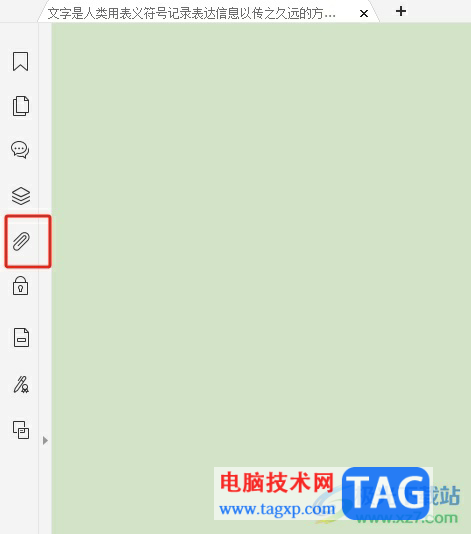
3.在弹出来的附件面板中,用户点击上方的添加附件图标来进行文件的选择
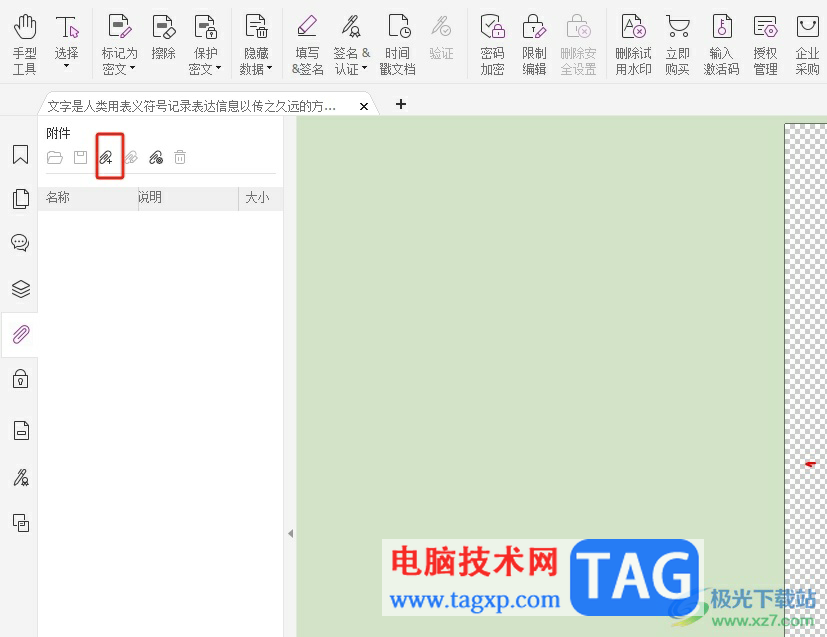
4.进入到文件附件窗口中,用户选择上方的添加文件按钮,将会打开新窗口
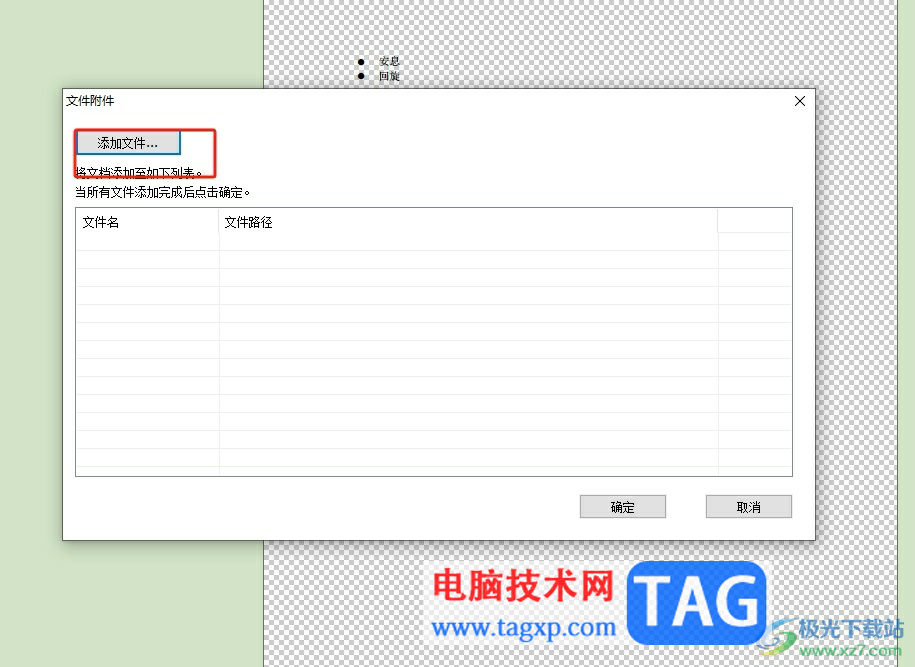
5.来到文件夹窗口中,用户选择需要的文件后按下打开按钮即可
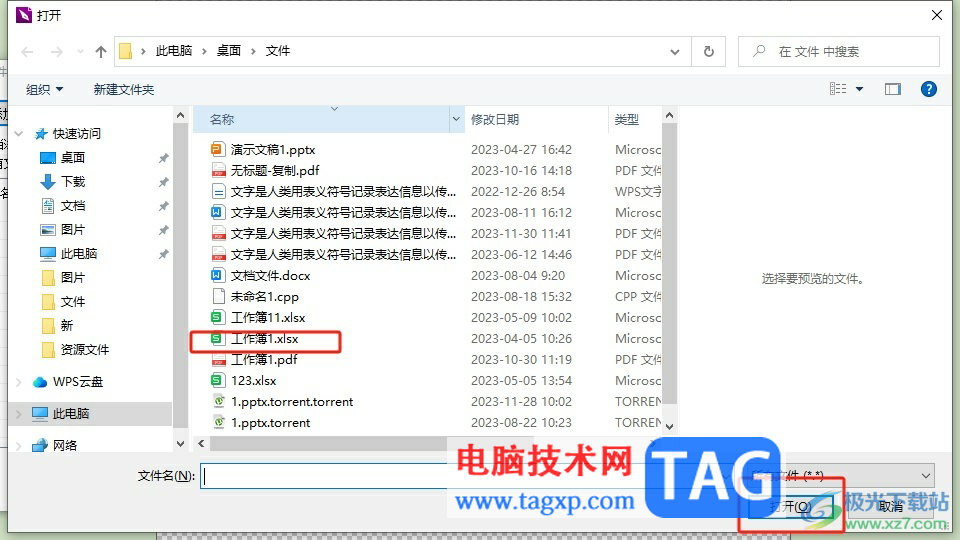
6.回到文件附件窗口中,用户可以看到自己选择的文件信息,然后按下确定按钮
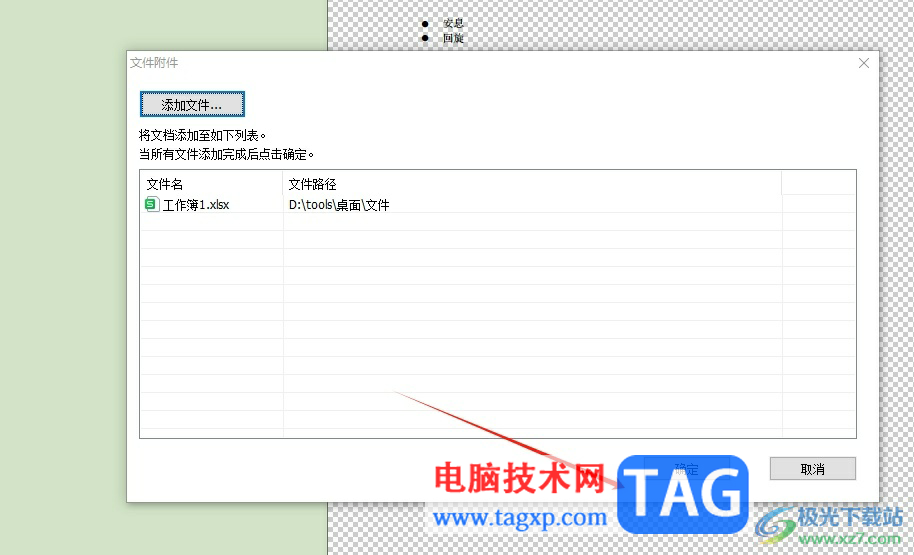
7.此时来到编辑页面上,用户在左侧的附件面板中,就可以看到成功添加的附件了,如图所示
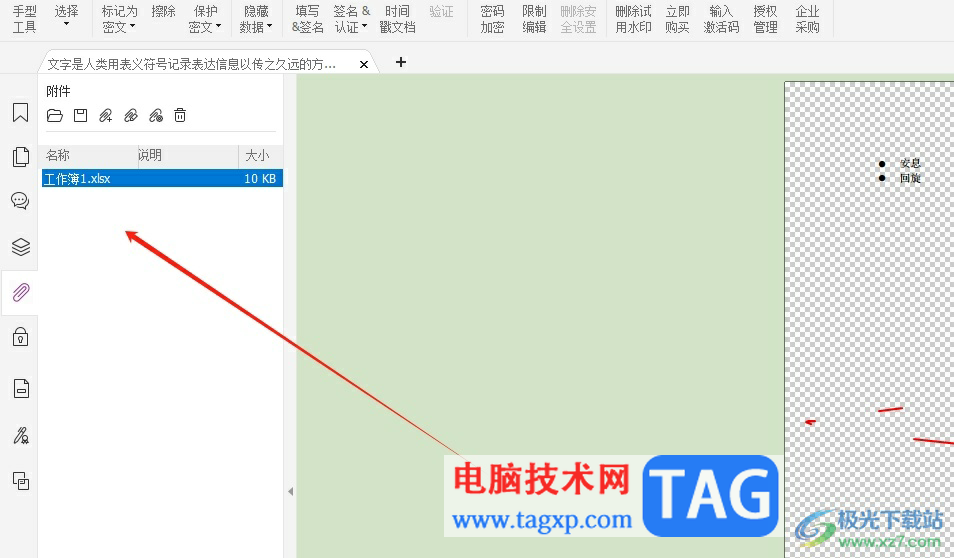
以上就是小编对用户提出问题整理出来的方法步骤,用户从中知道了大致的操作过程为点击附件——添加附件——选择文件——打开这几步,方法通俗易懂,因此感兴趣的用户可以跟着小编的教程操作试试看,一定可以解决好这个问题的。